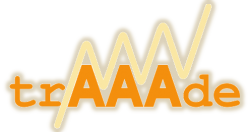Bugfix: Auf manchen Systemen wurden manuell in Datengitter eingegebene Werte nicht automatisch gespeichert. Dieses Problem wurde behoben.
Autor: trAAAde
V 0.9.0.0
Initiale Version.
Landessprachenunterstützung
trAAAde wurde zunächst in englischer Sprache entwickelt. Die aktuelle Testversion wurde nun ins Deutsche rückübersetzt. Über die Landessprachenumschaltung kann optional auf die englische Oberfläche gewechselt werden. Eventuell sind noch nicht alle Texte in beiden Sprachen vorhanden. Wir arbeiten daran…
Leistungstest
In einer Testinstallation wurde trAAAde mit den 10000 meistgehandelten Kursen der Frankfurter Börse installiert.
Die Ansicht der Kurse im Chartbrowser funktionierte flüssig.
Das Berechnen eines Szenarios war in weniger als 5 Minuten fertiggestellt (Standard-Bürorechner mit AMD Athlon II, 1.6 GHz)
Weiterentwicklungen
trAAAde ist noch lange nicht fertig: In der Schubladen sind noch viele Ideen, wie wir das Handeln einfacher und erfolgreicher machen können.
Hier eine Liste einiger geplanter Weiterentwicklungen von trAAAde für die Neuerungen in den nächsten Versionen:
|
Kategorie |
Funktion |
Beschreibung |
Version |
|
Depotverwaltung |
Baumansicht |
Aktuell werden identische Wertpapiere als eigene Zeile in der Depotverwaltung angezeigt und separat betrachtet. Mit dieser Erweiterung werden identische Wertpapiere in einer Baumansicht zusammengefasst. Zusätzlich können Wertpapiere individuell in Gruppen angeordnet werden, um Ihnen die Übersicht zu erleichtern. |
1.5 |
|
Depotverwaltung |
Sonderzahlungen |
In der aktuellen Version geht es lediglich um die Kursverläufe, welche Ihnen Kauf- oder Verkaufsentscheidungen erleichtern sollen. Mit dieser Erweiterung können auch Sonderzahlungen wie z.B. Dividenten oder Verwaltungsgebühren in die Auswertung mit aufgenommen werden, um die Statistik über Ihre Finanzen zu präzisieren. |
1.5 |
|
Depotverwaltung |
Mandantenfähigkeit |
In der aktuellen Version kann nur ein Depot verwaltet werden. Dieses kann zwar aus mehreren realen Depots (Feld „Bank“) bestehen, jedoch wird die Auswertung immer über das gesamte Depot durchgeführt. Durch die Mandantenfähigkeit können Depots komplett getrennt geführt werden um z.B. Depots für Mandanten zu führen. |
1.5 |
|
Depotverwaltung |
Import |
Direkter Import aus bestehenden Depots. |
1.5 |
|
Kurse |
Service |
Aktuell werden die Kursdaten über das eigene Programm trAAAde Pick eingelesen. Dies ermöglicht zwar den höchsten Komfort, erfordert jedoch auch eine gewisse Bedienung. Zusätzlich zu diesem Programm soll ein Service entwickelt werden, welcher Kursdaten komplett automatisch im Hintergrund einliest und in die Datenbank einfügt. |
1.5 |
|
Kurse
|
Import/Export |
Alle Daten der Anwendung werden in einer offenen Sqlite-Datenbank gespeichert und können damit von vielen anderen Programmen direkt verwendet werden. Um den Import und Export von Daten noch einfacher zu gestalten, soll ein eigenes Import-/Export-Modul entwickelt werden. |
1.0 |
|
Simulation |
Kernel |
Verteilung der Szenarienberechnung auf mehrere Threads zur Unterstützung von Mehrprozessorsystemen. |
1.5 |
Datenquellen
trAAAde bezieht seine Kursdaten aus öffentlich zugänglichen Datenquellen und speichert diese in einer lokalen, offenen Datenbank.
D.h. alle Daten, welche Sie jemals gesammelt habe liegen auf ihrem Rechner und können für beliebige Analysen sehr schnell und effektiv verwendet werden.
Selbst wenn bestimmte Anbieter historische Kursdaten nicht mehr zur Verfügung stellen, haben Sie diese in ihrer lokalen Datenbank auf ihrem Rechner gespeichert.
Aktualisieren der Kurswerte
Alle Kurswerte können auf eine einzelnen Knopfdruck aktualisiert werden.
Diese Funktionen stehen im Hauptfenster der Anwendung zur Verfügung:
(Menü „Werte“)
| Funktion | Beschreibung |
| Alle holen |
Aktualisiert alle Kurswerte der Kursliste. Bemerkung: Tipp: |
| Diesen holen | Aktualisiert den aktuell markierten Kurs. |
| Abbruch | Über diese Funktion kann die Funktion „Alle holen“ abgebrochen werden. |
| Kurs neu laden | Liest den aktuell markierten Kurs komplett neu. |
Weitere Kursfunktionen
Korrigieren
(Menü „Werte“)
Öffnet das Korrigieren Fenster:
Über diese Funktion können Kurse korrigiert werden.
Mit „Aktuellen Kurs scannen“ wird der aktuelle Kurs analysiert.
In der Liste erscheinen vorgeschlagene Korrekturmaßnahmen.
Möglich sind:
| Split |
Es wurde erkannt, dass sich der Kurswert zum Vorwert um ein vielfaches verändert hat. Dies ist normalerweise ein Zeichen, dass ein Aktiensplit durchgeführt wurde. Dieser Split kann herausgerechnet werden: Vom Split-Zeitpunkt an werden alle vorangegangen Werte um den Split-Faktor multipliziert. Dadurch wird der Kurs wieder normalisiert und auf das aktuelle Verhältnis angepasst. Diese Funktion ist zwingend notwendig, damit die statistischen Analysen keinen Kurssprung interpretieren |
| SameValue |
Es wurd erkannt, dass die Werte über einen längeren Zeitraum identisch waren. |
| Gap |
Es wurde eine Lücke in den Kursdaten erkannt. |
Für „SameValue“ oder „Gap“ gilt:
Dies ist normalweise ein Zeichen dafür, dass der Kurslieferant für einen Zeitraum keine Kurswerte bereitgestellt hat oder der Kurs nicht gehandelt wurde.
Um die statistische Analyse des Kurses nicht zu verfälschen schneidet das Programm bei der Ausführung der Korrektur alle Kurswerte vor diesem Datum ab.
Weitere Funktionen zur Korrektur von Kurswerten:
|
Aktuellen Kurs scannen |
Führt die Analyse für den aktuellen Kurs durch. |
|
Alle Kurse scannen |
Führt die Analyse für alle Kurse durch. |
|
Korrigieren! |
Führt alle in der Liste aufgeführten Korrekturen aus. Wenn alle Korrekturen durchgeführt wurden ist die Liste leer. Das Korrektur-Fenster kann dann über die „Schließen“ Schaltfläche geschlossen werden. |
|
Eintrag löschen |
Löscht den aktuell markierten Eintrag in den Liste. |
|
Liste leeren |
Entfernt alle Einträge aus der Liste. |
|
Tolleranz [%] |
Gibt die maximale Tolleranz an, die als Split erkannt wird. Ist z.B. hier der Wert 6% angegeben, wird ein 1:2 Split dann erkannt, wenn sich der Vorgängerwert 50% +/- 6% vom aktuellen Wert unterscheidet. Vorgabewert: 6% |
|
Split max. 1:n |
Es wird auf Splits bis maximal zu diesem Teilerverhältnis hin überprüft. Wenn z.B. als Obergrenze 1:10 angegeben ist, würde ein Split 1:12 nicht erkannt werden. In der Praxis sind Splits > 1:10 sehr selten. |
|
Datum Untergrenze |
Ist diese Option aktiviert wird die Analyse nur bis zum angegebenen Datum ausgeführt. Diese Option kann sinnvoll sein, wenn z.B. bereits alle Kurse bis zu einem bestimmten Datum bereits korrigiert wurden und nicht nochmals analysiert werden sollen. |